Панель Консоль показывает информацию, направляемую в стандартный поток вывода и в стандартный поток ошибок. Кроме этого можно ввести в консоль произвольный текст, он будет направлен в стандартный поток ввода.
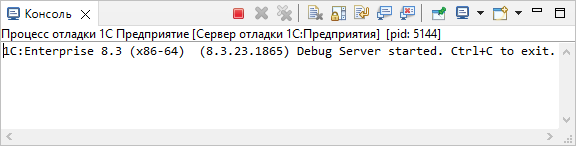
Эта панель входит в стандартный состав перспективы Отладка.
Командная панель
 (Прекратить) — завершает процесс, связанный с текущей консолью;
(Прекратить) — завершает процесс, связанный с текущей консолью;
 (Удалить запуск) — удаляет текущий запуск из консоли;
(Удалить запуск) — удаляет текущий запуск из консоли;
 (Удалить все завершенные запуски) — удаляет все завершенные запуски из текущей консоли;
(Удалить все завершенные запуски) — удаляет все завершенные запуски из текущей консоли;
 (Очистить консоль) — очищает все содержимое текущей консоли;
(Очистить консоль) — очищает все содержимое текущей консоли;
 (Запретить прокрутку) — запрещает вертикальную прокрутку в текущей консоли;
(Запретить прокрутку) — запрещает вертикальную прокрутку в текущей консоли;
 (Перенос слова) — разрешает или запрещает перенос слов в текущей консоли;
(Перенос слова) — разрешает или запрещает перенос слов в текущей консоли;
 (Показывать консоль при изменении стандартного потока вывода) — если нажата, то при появлении нового сообщения в стандартном потоке вывода консоль будет открываться поверх остальных панелей своей группы;
(Показывать консоль при изменении стандартного потока вывода) — если нажата, то при появлении нового сообщения в стандартном потоке вывода консоль будет открываться поверх остальных панелей своей группы;
 (Показывать консоль при изменении стандартного потока ошибок) — если нажата, то при появлении нового сообщения в стандартном потоке ошибок консоль будет открываться поверх остальных панелей своей группы;
(Показывать консоль при изменении стандартного потока ошибок) — если нажата, то при появлении нового сообщения в стандартном потоке ошибок консоль будет открываться поверх остальных панелей своей группы;
 (Закрепить панель) — если эта кнопка нажата, панель не будет закрываться другими панелями из своей группы;
(Закрепить панель) — если эта кнопка нажата, панель не будет закрываться другими панелями из своей группы;
 (Показать выбранную консоль) — открывает список текущих консолей и позволяет выбрать ту из них, которую вы хотели бы видеть. Команда доступна только в том случае, если у вас открыто несколько консолей;
(Показать выбранную консоль) — открывает список текущих консолей и позволяет выбрать ту из них, которую вы хотели бы видеть. Команда доступна только в том случае, если у вас открыто несколько консолей;
 (Открыть консоль) — открывает новую консоль выбранного типа;
(Открыть консоль) — открывает новую консоль выбранного типа;
Контекстное меню
- Вырезать — копирует выделенный фрагмент в буфер обмена и удаляет его из консоли;
- Копировать — копирует выделенный фрагмент из консоли в буфер обмена;
- Вставить — вставляет содержимое буфера обмена в консоль;
- Выбрать все — выделяет все содержимое консоли;
- Найти и заменить... — открывает диалог, который позволяет найти и заменить фрагмент текста в консоли;
- Найти следующее — находит следующее вхождение выделенного фрагмента;
- Найти предыдущее — находит предыдущее вхождение выделенного фрагмента;
- Открыть ссылку — переходит по гиперссылке, выведенной в консоль;
- Очистить — очищает все содержимое текущей консоли;
- Удалить все завершенные — удаляет все завершенные запуски из текущей консоли;
- Завершить все — завершает все процессы;
- Запретить прокрутку — запрещает вертикальную прокрутку в текущей консоли;
- Перенос слов — разрешает или запрещает перенос слов в текущей консоли;
- Параметры... — открывает группу параметров Консоль, которая позволяет вам настроить внешний вид и поведение консоли;
Группа параметров «Консоль»
-
- Открыть группу параметров «Консоль»

-
Открыть группу параметров «Консоль» можно несколькими способами:
- В главном меню нажмите ;
- В панели Консоль нажмите Параметры... в контекстном меню.
- Назначение полей

-
- Фиксированная ширина консоли — если флажок установлен, консоль имеет фиксированную ширину, которая задана в свойстве Максимальная ширина (символы). Некоторые приложения выводят в консоль длинные строки, для чтения которых требуется горизонтальная прокрутка. Чтобы избежать этого, установите фиксированную ширину консоли. Тогда длинные строки будут автоматически переноситься. Стандартно флажок сброшен, ширина консоли неограничена;
- Максимальная ширина (символы) — максимальная ширина консоли в символах. Стандартное значение 80. Используется тогда, когда установлено свойство Фиксированная ширина консоли;
- Ограничить вывод консоли — если флажок установлен, количество символов, выводимых в консоль, ограничено значением, заданным в свойстве Размер буфера консоли (символы). Когда вывод в консоль превышает это значение, содержимое консоли очищается с начала. Стандартно флажок установлен, вывод консоли ограничивается;
- Размер буфера консоли (символы) — максимальное количество символов, выводимых в консоль. Стандартное значение 80000. Используется тогда, когда установлено свойство Ограничить вывод консоли;
- Видимый размер табуляции — ширина табуляции в символах. Стандартное значение 8;
- Enable word wrap — если флажок установлен, то консоль переносит текст так, чтобы избежать горизонтальной прокрутки;
- Направить вывод в стандартный поток вывода — если флажок установлен, то при появлении нового сообщения в стандартном потоке вывода консоль будет открываться поверх остальных панелей своей группы. Стандартно флажок установлен;
- Направить вывод в стандартный поток ошибок — если флажок установлен, то при появлении нового сообщения в стандартном потоке ошибок консоль будет открываться поверх остальных панелей своей группы. Стандартно флажок установлен;
- Цвет текста для стандартного потока вывода — цвет текста, который выводится в стандартный поток вывода. Стандартное значение — черный;
- Цвет текста для стандартного потока ошибок — цвет текста, который выводится в стандартный поток ошибок. Стандартное значение — красный;
- Цвет текста для стандартного потока ввода — цвет текста, введенного вручную. Этот текст будет передан в стандартный поток ввода. Стандартное значение — зеленый;
- Цвет фона — цвет фона консоли. Стандартное значение — белый;
- Интерпретация управляющих символов ASCII — позволяет интерпретировать некоторые управляющие символы ASCII в консоли. На данный момент консоль может интерпретировать возврат каретки (\b), возврат каретки (\r), перевод страницы (\f), вертикальную табуляцию (\v) и нулевой байт (\0), если это разрешено. (см. следующую настройку для дополнительной опции возврата каретки);
- Интерпретировать возврат каретки (\r) как управляющий символ — определяет, как будет обрабатываться возврат каретки, если включена интерпретация управляющих символов. Некоторые ОС, например более старые версии MacOS, используют возврат каретки в качестве разделителя строк, поэтому может потребоваться исключить их из интерпретации управляющих символов. Возврат каретки будет интерпретироваться как разделитель строк, если этот параметр отключен.
- Открыть группу параметров «Консоль»